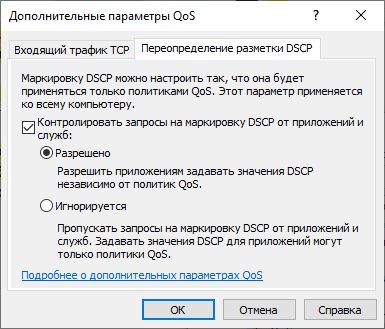Как настроить приоритезацию трафика (QoS) для видеоконференций TrueConf
Для обеспечения высокого качества связи в видеоконференциях необходимо, чтобы клиентскому приложению TrueConf для Windows был предоставлен высокоприоритетный доступ к ресурсам сети. В случае, когда канал не загружен и простаивает, это не является проблемой. Но при его интенсивном использовании (например, при параллельной загрузке файлов с нескольких ресурсов одновременно) в конференциях могут наблюдаться зависания видео и звука, низкое качество картинки или периодические разрывы соединения.
Повысить качество видеозвонков и конференций можно с помощью технологии приоритезации трафика QoS. Принцип её работы довольно прост: исходящий и входящий трафик приложений, для которых критичны низкие задержки и наличие гарантированной пропускной способности канала, помечается как приоритетный и будет обрабатываться маршрутизатором в первую очередь.
Подробнее о технической реализации QoS вы можете узнать по ссылке
Далее мы пошагово опишем, как настроить QoS.
Включение компонента qWave для серверов с операционной системой Windows Server
Для того, чтобы воспользоваться преимуществами маркировки пакетов, необходимо, чтобы их поддержка была включена на сервере с развёрнутым TrueConf Server. Для этого установите сетевую платформу qWave:
- Запустите Диспетчер серверов.
- Выберите Добавить роли и компоненты.
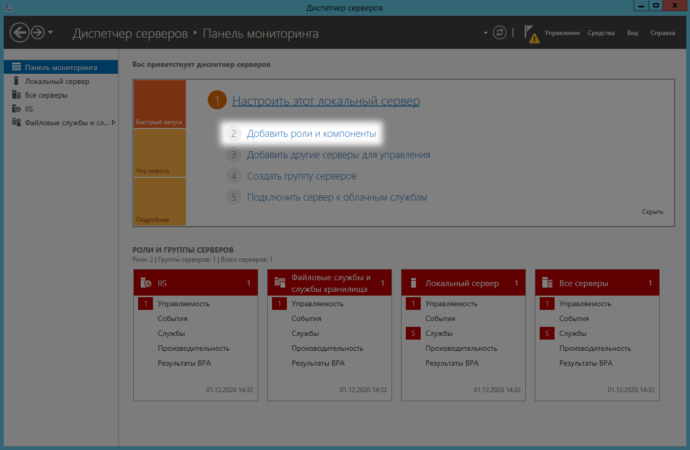
- Откроется страница информации о сервере и сетевом окружении. Убедитесь, что всё подготовлено к установке компонента и перейдите к следующему шагу.
- Выберите Установка ролей и компонентов.
- Укажите нужный сервер из списка.
- Выберите нужные роли сервера, если это необходимо.
- В списке компонентов выберите qWave и нажмите Далее → Установить.
 Когда установка завершится нажмите Закрыть.
Когда установка завершится нажмите Закрыть. - Чтобы изменения вступили в силу, ОС Windows Server необходимо перезагрузить.
Вы также можете установить qWave из PowerShell (с правами администратора), введя: Add-WindowsFeature, затем qwave и 2 раза нажмите Enter.
Для DSCP меток на TrueConf Server используются следующие значения по умолчанию:
- для медиа трафика — 40 (class 5)
- для сигнального трафика — 56 (class 7).
Подробнее о значениях DSCP меток вы можете узнать по ссылке.
Для ручной настройки этих параметров обратитесь в нашу техническую поддержку.
Включение QoS на компьютере пользователя
Шаг 1. Подготовка для установки разрешений QoS
- Нажмите Win+R и в открывшемся окне введите regedit. Откроется окно редактора реестра.

- Откройте раздел реестра HKEY_LOCAL_MACHINE → SYSTEM → CurrentControlSet → Services → Tcpip → QoS. Если такой раздел отсутствует, создайте его.
- Создайте строковый параметр Do not use NLA и установите его значение 1.

Шаг 2. Установка разрешений QoS
- Нажмите Win+R и в открывшемся окне введите gpedit.msc. Откроется окно редактора локальных групповых политик (Local Group Policy Editor).
- В левой боковой панели перейдите в Конфигурация компьютера → Конфигурация Windows. Нажмите правой кнопкой мыши на пункт QoS на основе политики и выберите Дополнительные параметры QoS….

- В открывшемся окне перейдите на вкладку Переопределение разметки DSCP. Установите следующие настройки:
Нажмите ОК для сохранения настроек.
Шаг 3. Создание QoS на основе политики
- Нажмите правой кнопкой мыши на пункт QoS на основе политики и в контекстном меню выберите Создать новую политику.
- Настройте параметры QoS правила, указав:
- Название в поле Имя политики:.
- Значение класса трафика, равным 46 в поле Укажите значение DSCP:.
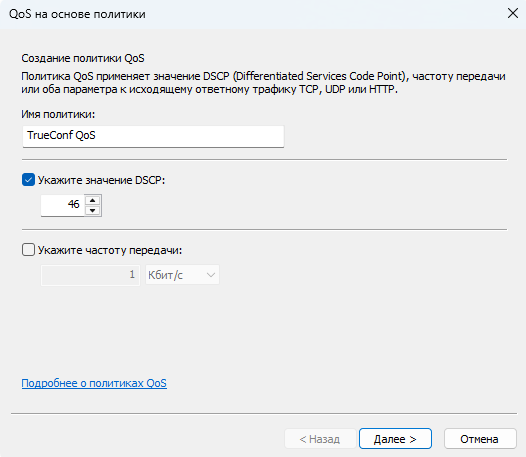 Также вы можете отметить флажок Укажите частоту передачи: и тогда надо обязательно выбрать требуемое значение (например, 10 Мбит/с).
Также вы можете отметить флажок Укажите частоту передачи: и тогда надо обязательно выбрать требуемое значение (например, 10 Мбит/с). - Путь к файлу TrueConf.exe в папке, где установлено клиентское приложение TrueConf, в поле только к приложениям с именем исполняемого файла:.
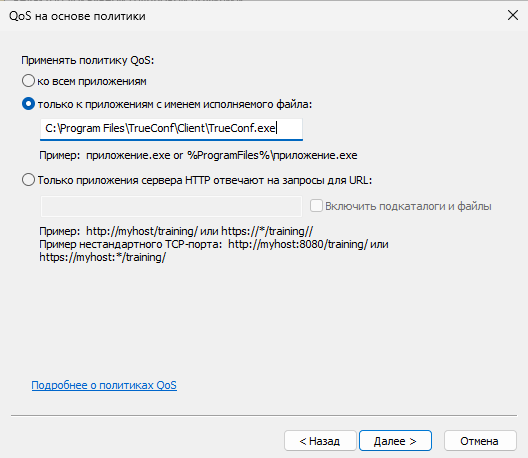
- Применение политики QoS к любому исходному и любому конечному IP-адресу.
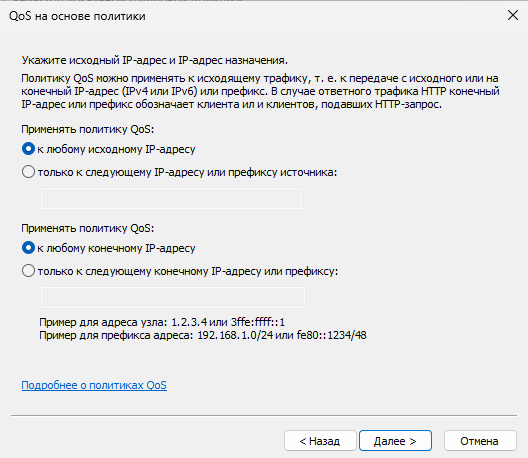
- Протокол для правила ТСР и UDP.
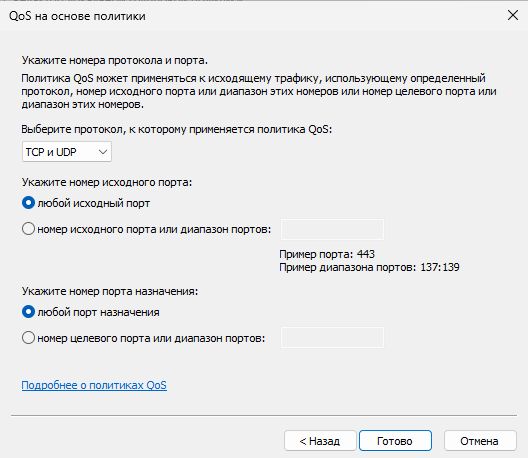
Для сохранения настроек нажмите Готово.
Как создать правило для браузера (WebRTC подключения)?
На стороне клиентского ПК можно настроить правила и для браузера, чтобы при подключении к конференции по WebRTC медиатрафик в сторону сервера ВКС приоритезировался. Для этого используйте такой же алгоритм как для приложения:
- Настройте параметры QoS правила, указав имя политики и значение класса трафика, равное 46.
- Укажите путь к исполняемому файлу вашего браузера, например:
C:\Program Files (x86)\Microsoft\Edge\Application\msedge.exe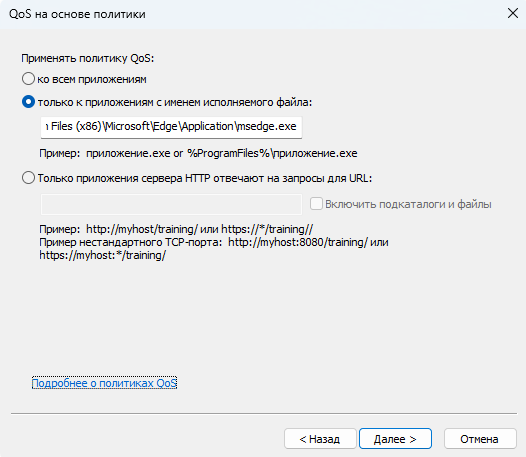
- Укажите явно IP-адрес вашего TrueConf Server, например
10.110.110.2.110/32, в поле конечного адреса: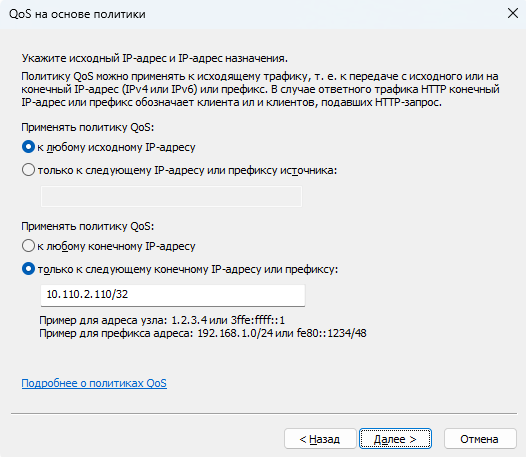
- Укажите целевой диапазон портов TCP и UDP из панели управления TrueConf Server, раздел Шлюзы → WebRTC (по умолчанию 53000:55000):
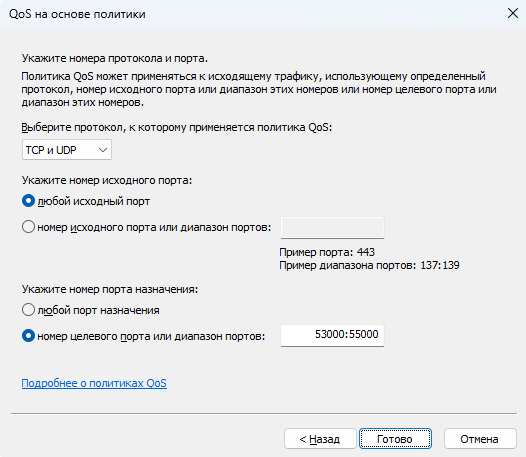
При необходимости установки правила QoS для компьютеров, находящихся в одном домене с вашим, следуйте инструкции по распространению конфигурации клиентского приложения Труконф при помощи групповых политик.